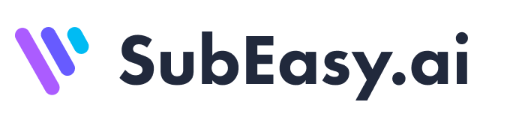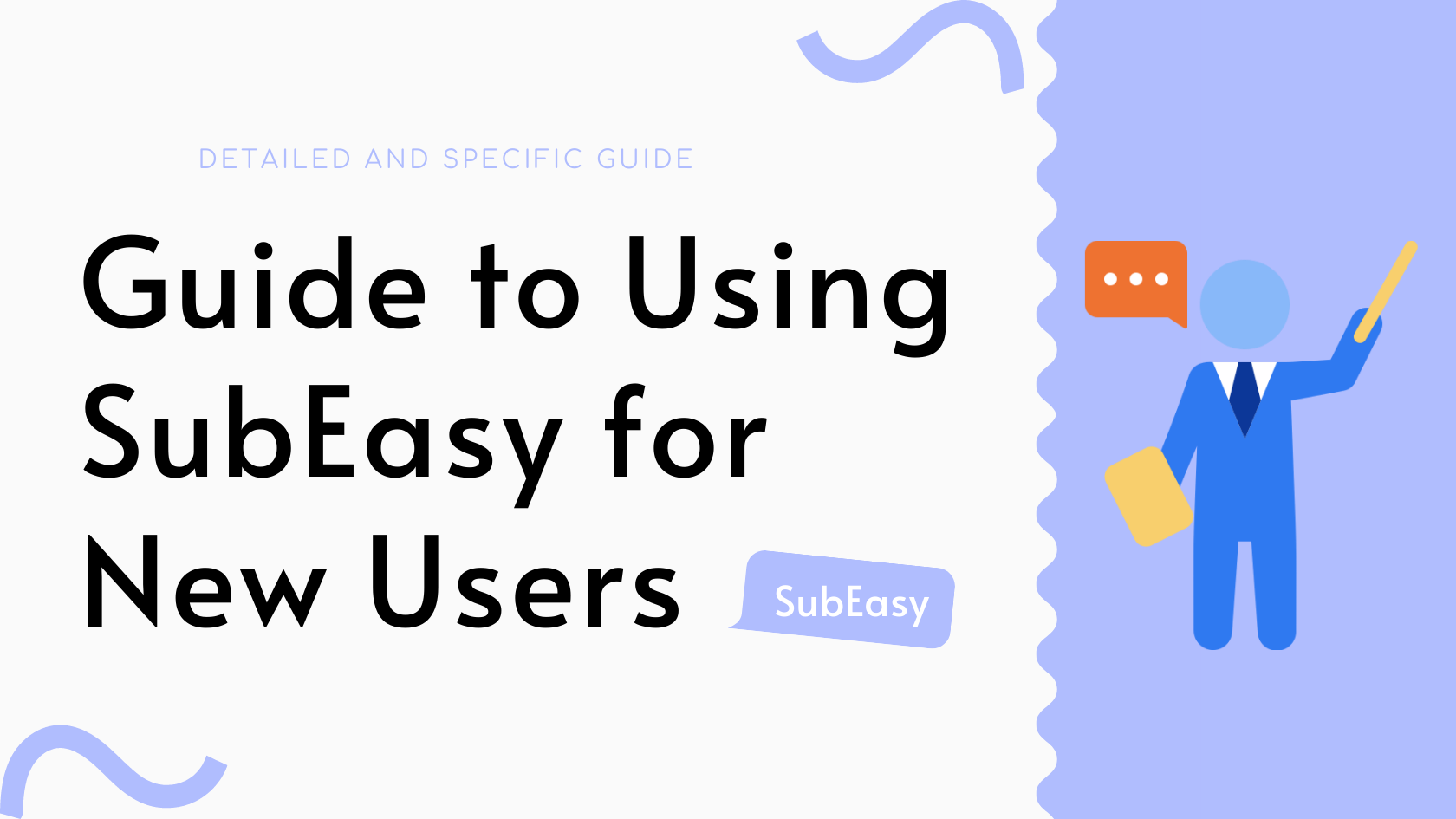Introduzione
Con SubEasy, ti offriamo la possibilità di migliorare i tuoi contenuti video aggiungendo sottotitoli chiari e professionali con facilità. Ideale per creatori di contenuti, educatori e professionisti, la nostra piattaforma semplifica il processo di sottotitolazione, permettendoti di concentrarti sulla trasmissione del tuo messaggio a un pubblico più ampio.
Passo 1: Carica il Tuo Video
Prepara il materiale audio o video dell'intervista o della riunione che hai bisogno di trascrivere. Clicca su "Carica File" per caricare il tuo file locale, o incolla il link del video qui sotto. Attualmente, supportiamo link da YouTube, X (Twitter) e TikTok.

Caricamento e Trascrizione
Inizia caricando il tuo video e selezionando il pulsante "Start". Se hai accesso Pro, abilita "Clear + Recognition" per risultati di trascrizione più accurati.
I nuovi utenti possono usufruire di una prova gratuita di Clear + Recognition.
Carica Sottotitoli Esistenti
Se hai già un file di sottotitoli SRT, puoi risparmiare tempo caricandolo direttamente usando il pulsante "Carica Sottotitoli". Questo ti permette di saltare il passaggio di trascrizione e risparmiare crediti di trascrizione.

Passo 2: Reflow dei Sottotitoli
Una volta completato il caricamento e la trascrizione, utilizza il nostro reflow dei sottotitoli per riorganizzare il testo trascritto secondo il ritmo naturale del discorso. Questo rende il testo più facile da leggere. Per video in inglese, cinese e giapponese, gli utenti Pro possono accedere alla funzione "AI Advanced Reflow" per risultati migliori.
I nuovi utenti possono usufruire di una prova gratuita di AI Advanced Reflow.
Come Usare
Clicca su "Reflow" e seleziona il limite di caratteri desiderato per segmento. Ogni lingua ha un limite di caratteri predefinito consigliato, come 80 caratteri per i video in inglese.


Passo 3: Traduzione
Dopo il reflow, procedi alla traduzione. SubEasy offre tre modalità di traduzione:
- Traduzione Automatica: Gratuita per un massimo di 30 minuti al giorno utilizzando Microsoft Translate; sono necessari crediti aggiuntivi per audio più lunghi.
- Traduzione AI: Traduzione di alta qualità utilizzando modelli AI avanzati, al costo di 0,2 crediti al minuto. Gli abbonati ai piani Pro e Unlimited hanno circa 60 minuti gratuiti al giorno.
- Traduzione AI Plus: Qualità superiore, traduzione quasi professionale, consigliata per utenti con elevate esigenze di qualità della traduzione, al costo di 2 crediti al minuto.

Passo 4: Revisione e Regolazione
Dopo la traduzione, utilizza il lettore video sul lato sinistro dello schermo per visualizzare l'anteprima dei sottotitoli. I sottotitoli si evidenzieranno mentre il video viene riprodotto, permettendoti di individuare e correggere eventuali errori.

Modifica il Contenuto dei Sottotitoli
Nel riquadro di testo a destra, rivedi ed edita eventuali errori di trascrizione o problemi di traduzione. Clicca su qualsiasi segmento per apportare modifiche, e le tue modifiche verranno salvate automaticamente quando clicchi fuori dal riquadro di testo.

Modifica la Timeline
Clicca sulla timeline per regolare finemente il timing dei tuoi sottotitoli. Questo è utile per evidenziare i punti chiave nel video.

Dividi e Unisci Sottotitoli
Fai clic destro su qualsiasi sottotitolo per inserire una nuova riga prima o dopo di esso, eliminare testo ridondante o aggiungere contenuti mancanti. Questa funzione è particolarmente utile per suddividere sottotitoli complessi in segmenti più digeribili.

Personalizza Stili dei Sottotitoli
Clicca su "Style" per personalizzare l'aspetto dei tuoi sottotitoli, inclusi posizione, colore e carattere.

Passo 5: Esporta Sottotitoli o Video
Una volta completate tutte le modifiche e gli aggiustamenti, puoi cliccare su "Export" nell'angolo in alto a destra per scaricare i tuoi sottotitoli o video. Offriamo vari formati di sottotitoli, con SRT essendo il più comunemente usato per i software di editing.
Puoi esportare video in varie risoluzioni, inclusa fino a 4K senza filigrana, a seconda della risoluzione originale del video.


Con SubEasy, creare sottotitoli professionali non è mai stato così facile. Inizia a migliorare i tuoi video oggi e raggiungi un pubblico più ampio con sottotitoli chiari e accurati.
Clicca qui per migliorare i tuoi contenuti e coinvolgere un pubblico globale oggi stesso!